如何通过WordPress设置文章分页阅读功能

如何通过WordPress设置文章分页阅读功能

你是否遇到过这样的情况:写了一篇内容详实的长文章,但读者在浏览时被大段文字“劝退”,或者因为页面加载时间过长而失去耐心?文章分页阅读功能就像一本书的章节划分,它能让你的长篇内容变得更友好,提升读者的浏览体验。
今天,我们就来聊聊如何在WordPress中轻松实现文章分页功能。无论你是技术小白还是有一定经验的用户,都能在几分钟内掌握这个实用技巧。
为什么需要文章分页阅读功能

首先,分页阅读不仅仅是把一篇文章拆成几部分那么简单。它的核心价值在于:
- 提升用户体验:长篇文章如果一次性加载,可能会让读者感到压力,尤其是移动端用户。分页后,内容更易于消化。
- 增加页面停留时间:分页可以鼓励读者点击“下一页”,从而延长他们在网站上的停留时间,这对SEO有一定帮助。
- 优化广告展示:如果你的网站依赖广告收入,分页可以增加广告展示机会(但要注意平衡用户体验)。
WordPress本身提供了几种分页方式,我们可以根据实际需求选择最适合的方案。
准备工作:选择你的分页方式

在开始之前,我们需要明确一点:WordPress的分页功能主要分为两种——手动分页和自动分页。
- 手动分页:完全由你控制,可以在文章的任何位置插入分页符。适合内容结构清晰、需要精准控制分页位置的情况。
- 自动分页:根据字数或段落自动将文章分成若干页。适合批量处理大量已有文章,或者不想每次手动分页的情况。
我们建议新手先从手动分页开始,因为它更直观,也更容易掌握。等熟悉后再尝试自动分页方案。
方法一:使用WordPress内置分页功能(手动分页)

WordPress编辑器自带了一个简单的分页功能,操作起来非常直接。
当你正在编辑文章时,找到需要分页的位置,然后在文本编辑器中插入以下短代码:
<!--nextpage-->是的,就是这么简单!这个短代码会告诉WordPress:“从这里开始,内容应该分到下一页。”
实际操作示例:
- 在古腾堡编辑器中,切换到“代码编辑器”视图(右上角的三点菜单 → 代码编辑器)。
- 在你想要分页的位置,单独一行插入
<!--nextpage-->。 - 切换回可视化编辑器,你会看到一条灰色的分页线。
小技巧:如果你使用的是经典编辑器,直接在HTML模式下插入这个短代码即可。
发布文章后,前端会显示页码导航,通常形式是“第1页 第2页 第3页”这样的链接。读者可以点击这些链接在不同分页间跳转。
方法二:使用插件实现高级分页功能

如果你觉得内置功能太基础,或者想要更多自定义选项,插件是最佳选择。这里推荐两款经过验证的优秀插件:
1. Page scroll to id
这款插件不仅能实现平滑的分页跳转,还能创建漂亮的锚点导航。特别适合教程类、目录结构复杂的文章。
安装后,你可以:
- 为每个章节创建独立的锚点链接
- 自定义分页导航的样式和位置
- 添加“返回顶部”按钮等实用功能
2. Auto Post Pagination
如果你想批量处理大量文章,这个插件可以自动按字数或段落分页。
它的亮点功能包括:
- 设置自动分页的触发字数(例如每1500字分一页)
- 排除某些HTML标签内的内容不被分页
- 自定义分页导航的文本和样式
插件安装提醒:无论选择哪款插件,记得查看用户评价和更新频率。长期未更新的插件可能会与最新版WordPress不兼容。
解决常见分页问题

在实际操作中,你可能会遇到一些小问题。这里列举几个常见情况及解决方法:
问题1:分页代码插入后没有效果
- 检查主题是否支持分页功能(部分极简主题可能移除了这个功能)
- 尝试切换默认主题测试是否是主题冲突
问题2:分页导航样式不美观
- 使用CSS自定义样式(例如:
.wp-pagenavi a { background: #f5f5f5; }) - 考虑使用插件提供的样式选项
问题3:分页对SEO有负面影响吗?
这是很多站长关心的问题。根据Google官方指南,合理的内容分页不会影响SEO。但要注意:
- 确保每个分页都有独特且有价值的内容
- 避免过度分页(比如把一篇800字的文章分成5页)
- 使用rel=”next”和rel=”prev”标签(多数SEO插件会自动处理)
进阶技巧:让分页体验更完美

当你掌握了基础分页功能后,可以尝试这些进阶优化:
1. 添加“阅读进度”指示器
使用插件如Reading Progress Bar,让读者直观看到阅读进度。这对于长教程特别有用。
2. 分页+无限滚动结合
听起来矛盾,但其实可以配合使用。插件如Ajax Load More可以在分页基础上实现无刷新加载。
3. 为分页添加社交分享
确保每个分页都有社交分享按钮,避免读者需要回到第一页才能分享内容。
总结与下一步

现在,你已经掌握了WordPress文章分页的核心方法。回顾一下重点:
- 内置的
<!--nextpage-->短代码适合手动精准分页 - 插件方案可以提供更多自动化和自定义选项
- 注意分页的SEO影响和用户体验平衡
想要更进一步?可以研究:
- 如何为分页文章添加面包屑导航
- 使用自定义字段实现更复杂的分页逻辑
- 开发自己的分页短代码
记住,技术是为了内容服务的。分页不是目的,提升读者体验才是关键。根据你的内容类型和读者群体,选择最适合的分页策略。
如果你在实施过程中遇到任何问题,或者有独特的分页技巧想分享,欢迎在评论区留言交流!
你可能还喜欢下面这些文章
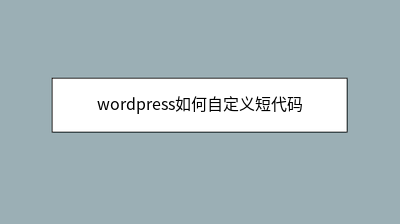 wordpress如何自定义短代码
wordpress如何自定义短代码
短代码的用途很多,常见的场景有利用短代码来实现某一部分内容的特殊效果,或者在文章中插入自定义的一些特殊样式内容,或者隐藏某些内容等。首先在主题或者插件内定义一个短代码名称以及短代码所要输出的内容写文章的时候,输入将会出现Hello,。
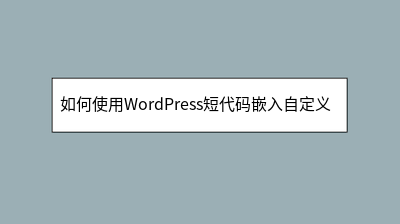 如何使用WordPress短代码嵌入自定义HTML模块
如何使用WordPress短代码嵌入自定义HTML模块
**** 在WordPress文章中直接插入自定义HTML代码常因编辑器过滤或切换模式导致内容丢失,而短代码(Shortcode)能完美解决这一问题。本文教你如何通过短代码将HTML模块转化为可重复调用的“魔法标签”,无需技术背景,10分钟
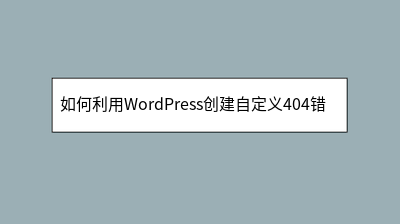 如何利用WordPress创建自定义404错误页面
如何利用WordPress创建自定义404错误页面
如何利用WordPress创建自定义404错误页面 当用户访问不存在的页面时,默认的404错误页面往往缺乏吸引力且错失用户留存机会。本文详细介绍了如何通过简单方法打造个性化404页面,提升用户体验并降低跳出率。教程涵盖两种主流方案:使用El
 为什么WordPress主题切换后排版错乱
为什么WordPress主题切换后排版错乱
**** 许多WordPress用户在切换主题后常遭遇排版错乱问题,如导航栏消失、图片错位等。这通常源于主题间的CSS样式差异、缓存未清除、插件冲突或旧主题残留设置。解决步骤包括:备份网站、清空缓存、禁用冲突插件、检查主题设置,并处理自定义
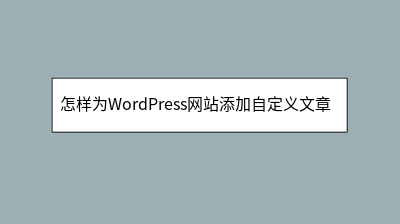 怎样为WordPress网站添加自定义文章类型
怎样为WordPress网站添加自定义文章类型
WordPress自定义文章类型功能突破默认"文章/页面"限制,让内容管理更高效。本文详解两种实现方式:新手可使用Custom Post Type UI插件可视化创建(含分类法关联技巧),开发者可通过手动编码在functions.php中注册
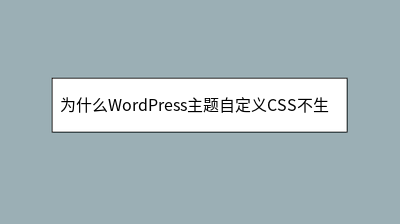 为什么WordPress主题自定义CSS不生效
为什么WordPress主题自定义CSS不生效
WordPress主题自定义CSS失效是常见问题,本文系统分析8种原因及解决方案。首先确认代码是否添加在正确位置(外观→自定义→额外CSS),而非主题编辑器或区块设置中。优先级冲突是主因,可通过浏览器开发者工具检查并强化选择器。缓存问题需排查
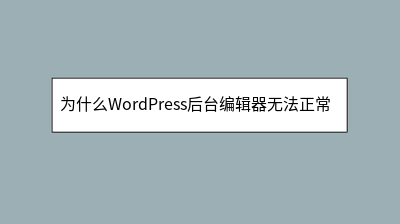 为什么WordPress后台编辑器无法正常加载
为什么WordPress后台编辑器无法正常加载
WordPress后台编辑器无法加载是常见问题,表现为空白页或持续卡顿,影响工作效率。主要原因包括插件冲突、主题兼容性问题、浏览器缓存、JavaScript错误或服务器资源不足。解决方法从简单到复杂:先尝试强制刷新或更换浏览器;若无效,依次禁
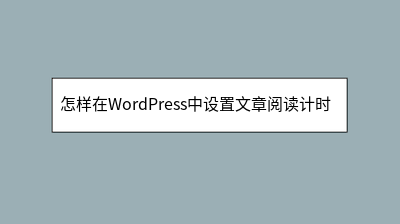 怎样在WordPress中设置文章阅读计时功能
怎样在WordPress中设置文章阅读计时功能
在信息爆炸时代,掌握读者真实阅读时长对内容优化至关重要。本文详细介绍两种在WordPress实现文章阅读计时的方法:一是使用Reading Time WP插件,可快速安装并显示预估/实际阅读时间,支持中文阅读速度调整(300-350字/分钟)








